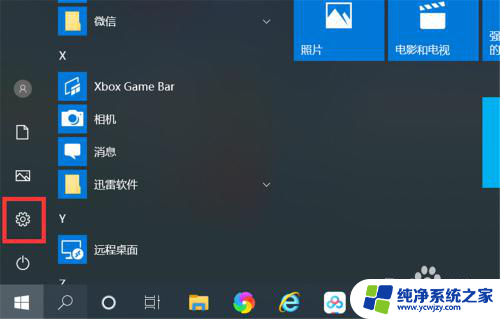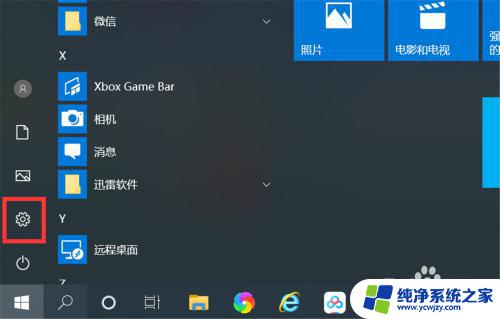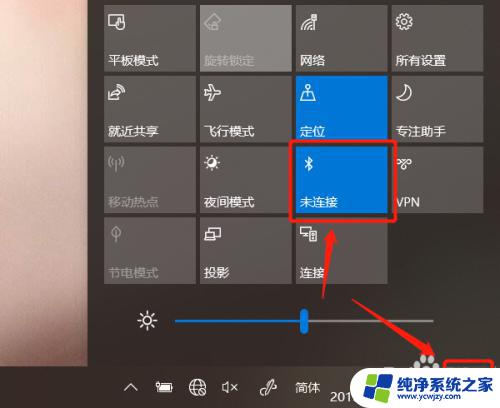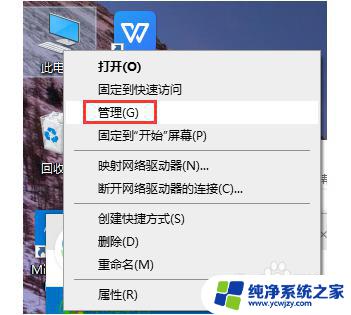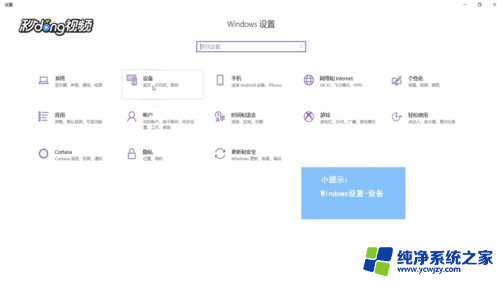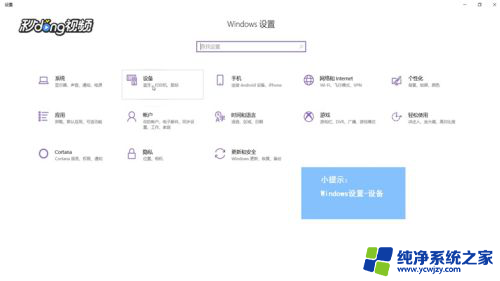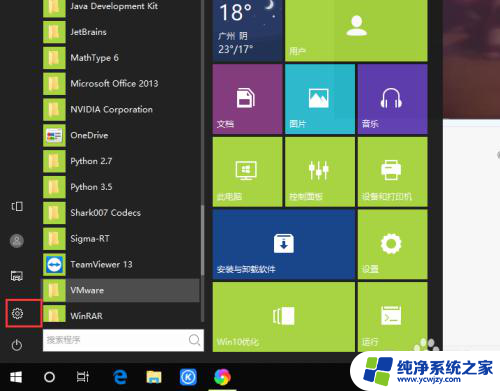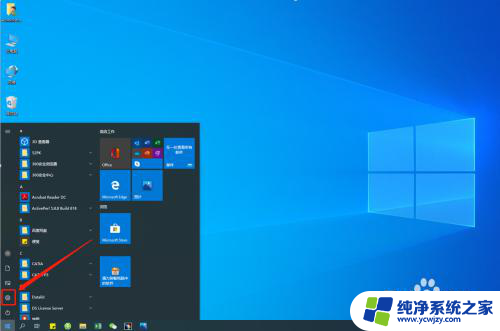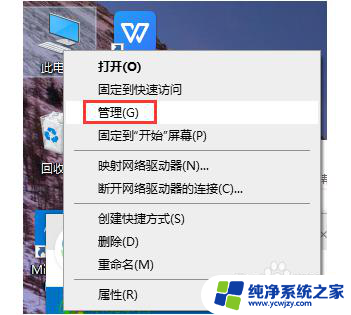怎么通过蓝牙连接wifi win10如何通过蓝牙设置热点共享上网
在现代科技发达的时代,蓝牙已经成为我们日常生活中不可或缺的一部分,在Windows 10操作系统中,通过蓝牙连接WiFi成为了一种便捷且高效的方式,使我们能够更方便地享受网络的便利。而通过蓝牙设置热点共享上网更是让我们在无线网络覆盖不到的地方也能轻松上网。本文将介绍如何通过蓝牙连接WiFi以及Win10中如何通过蓝牙设置热点共享上网,帮助读者更好地应用这项技术,使生活更加便捷。
操作方法:
1.点击开始菜单,再点击设置图标,进入windows设置
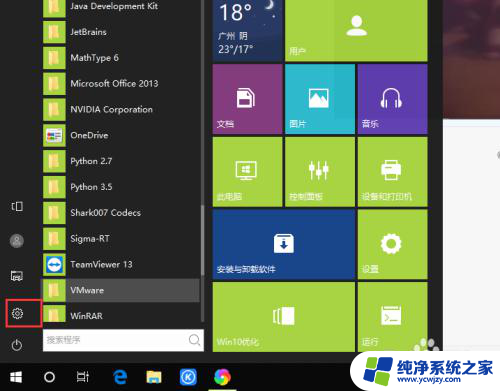
2.在windows设置对话框中,点击“设备”在蓝牙和其他设备选项中。把蓝牙开关设置到打开状态
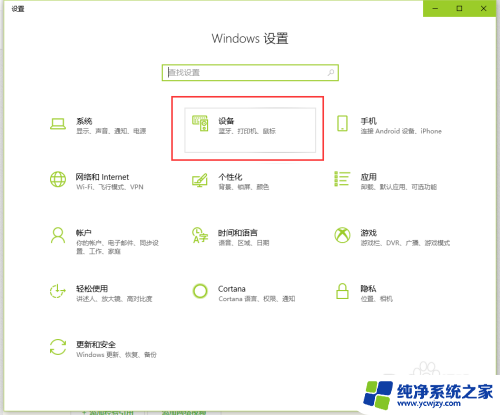
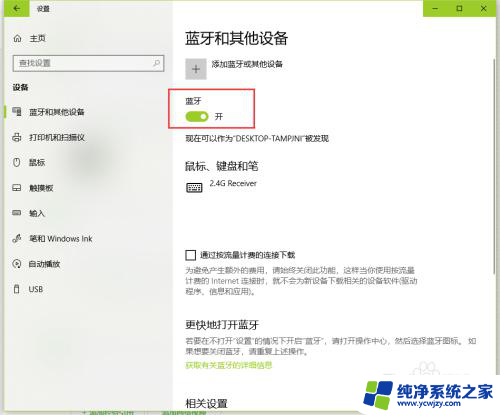
3.点击添加蓝牙和其他设备,接着选择蓝牙进行添加
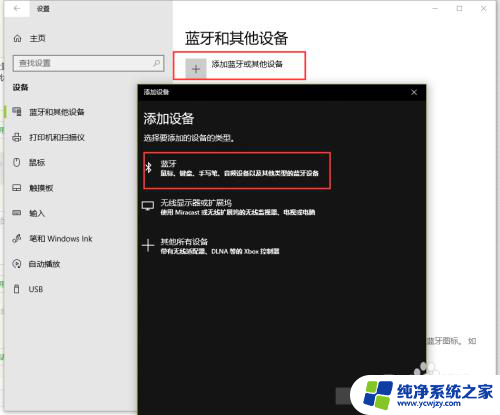
4.手机同时打开蓝牙,进行配对连接,如连接成功就会显示对应蓝牙手机的名称,如图所示
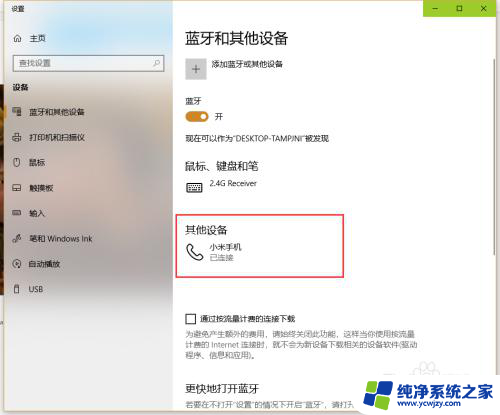
5.转回来到windows设置中,选择“网络和Internet”。切换到“移动热点”选项卡,把共享Internet连接的方式选择为“蓝牙“
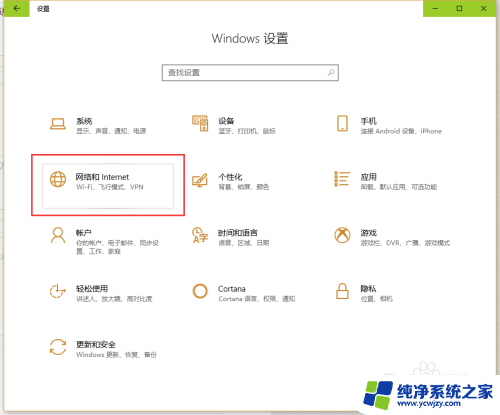
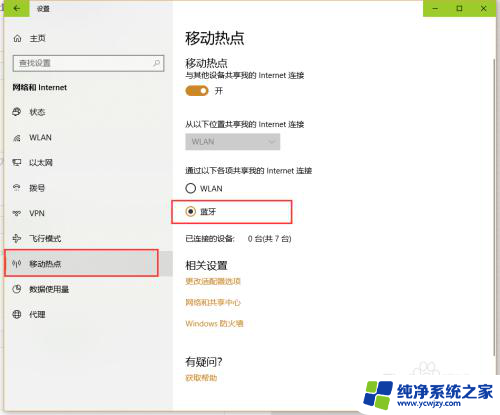
6.接着点击”更改适配器选项“,进入到”网络连接“对话框
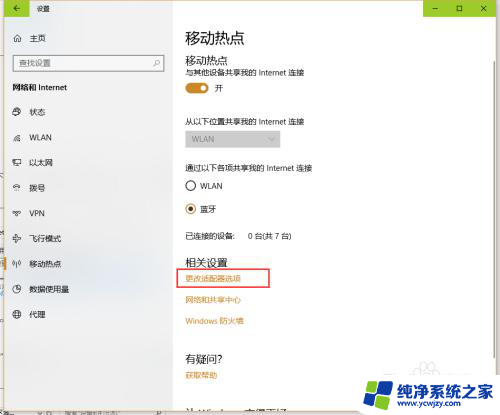
7.找到【蓝牙网络连接】并点击选中,这时在组织栏中在弹出的选项,点击“查看蓝牙网络设备”
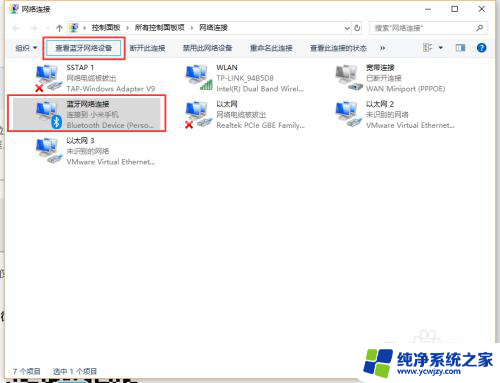
8.选中已连接的蓝牙设备,“连接时使用”下拉按钮。点击接入【接入点】,等待 接连成功,就可以通过蓝牙移动热点进行上网了
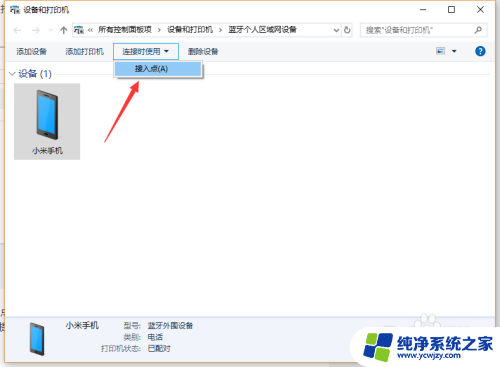
以上就是关于如何通过蓝牙连接WiFi的全部内容,如果有遇到相同情况的用户,可以按照小编的方法来解决。